▶ 맥북, 맥 프로그램 강제종료
아직 맥북에 익숙하지 않으신 분들은 프로그램을 강제종료 하는 방법에 대해서 익숙하지 않으실 거예요.
또, 윈도우랑 조작하는 방법이 다르기 때문에 어려움을 겪으실 수도 있을텐데요.
오늘은 맥 os에서 프로그램 강제 종료는 어떻게 하는지 알아보겠습니다.

윕도우 뿐만 아니라 맥을 사용하면서도 프로그램이 응답하지 않는 상황을 종종 접할 수 있어요.
물론 시간이 지나서 자연스럽게 해결되는 경우도 있겠지만 상황에 따라 오랜 시간이 지나도 해결되지 않는 경우가 있습니다.
이럴때 어떻게 해결을 해야할까요?
첫번째, 단축키를 사용합니다.
맥 os에서 command + option + esc를 동시에 누르면 강제종표 프로그램을 열 수 있습니다.
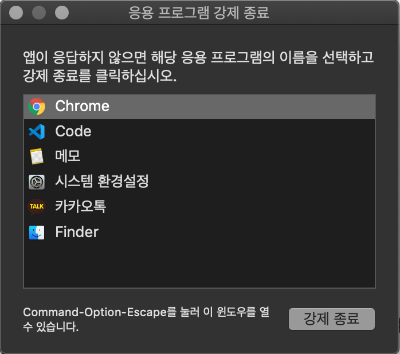
단축키를 누르면 위와 같은 화면이 나오게 되는데요.
원하는 프로그램을 선택하고 우측 하단의 '강제종료'를 누르면 해당 프로그램이 강제종료됩니다.
두번째, Dock에 해당 프로그램이 있는 경우 마우스 우클릭 후 강제종료를 선택합니다.
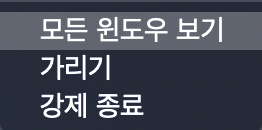
자신의 맥 컴퓨터에 있는 Dock에 사용하고 있는 프로그램이 표시되어 있을 것입니다.
이럴때 해당 프로그램의 위에서 우클릭을 하게되면 위의 사진과 같은 항목들이 나타나는데요.
여기에서 '강제 종료' 버튼을 누르면 프로그램이 강제적으로 종료됩니다.
아무래도 우리 나라는 처음 컴퓨터로 윈도우 os를 사용하는 경우가 많은데요.
그래서 맥 os 컴퓨터를 처음 사용할 때 어려운 부분이 굉장히 많은 것입니다.
저도 처음 맥북을 사용할 때 이렇게 강제 종료하는 부분에서부터 막혀서 고생했던 경험이 있어요.
만약 여러분도 맥을 처음 사용하셔서 익숙치 않는 환경에 어려움을 겪고 계시다면 이 글이 도움이 될 수 있을 것 같아요.
다음에도 작은 부분이라도 필요한 분들을 위해 공유해 드리겠습니다.
감사합니다.
2020/03/08 - [웹개발] - 유튜브 뮤직 가사 쉽게 보는법!
유튜브 뮤직 가사 쉽게 보는법!
유튜브 뮤직 가사 보는법에 대해서 같이 알아봅시다. 유튜브 뮤직은 늘 가사를 보기 힘들다는 단점 때문에 많은 분들이 불편함을 겪으시는 것 같습니다. 이를 해결하기 위해서 크롬 확장프로그램까지 나왔는데요...
onoffon.tistory.com
2020/03/05 - [웹개발] - 정말 쉽게 유튜브 영상 다운받는 방법 정리!
정말 쉽게 유튜브 영상 다운받는 방법 정리!
▶ 유튜브 영상, mp3 다운로드 받는 방법을 알아보겠습니다. 유튜브를 사용하다보면 유튜브 영상또는 mp4, mp3파일을 다운받고 싶을 때가 있습니다. 영상을 쉽게 다운받을 수 있는 사이트들을 소개드리겠습니다...
onoffon.tistory.com
2020/03/04 - [웹개발] - 맥북 배터리 사이클 확인하는 법!
맥북 배터리 사이클 확인하는 법!
▶ 맥북 배터리 사이클 확인 방법 맥북을 중고거래 하시거나 맥북을 실제로 사용하실 때 배터리 사이클에 대해서 들어보셨을 수 있는데요. 배터리 사이클이 무엇인지와 해당 정보를 확인하는 방법에 대해서 알아보..
onoffon.tistory.com
'웹개발' 카테고리의 다른 글
| 유튜브 채널, 사용자 차단하는 과정 정리! (6) | 2020.03.17 |
|---|---|
| 유튜브 뮤직 타이머 쉽게 하는 방법! (3) | 2020.03.17 |
| 유튜브 뮤직 가사 쉽게 보는법! (1) | 2020.03.08 |
| 쉽게 유튜브 영상, mp3, mp4 다운로드 방법 정리! (0) | 2020.03.05 |
| 맥북 배터리 사이클 확인하는 법! (2) | 2020.03.04 |



